在 Windows 10 64 位中下载 Tkinter

本文将介绍如何使用 Python 下载 tkinter。我们假设你听说过 TK GUI 工具包(图形用户界面),所以让我们看看如何在 64 位 Windows 10 上下载 tkinter。
在 Windows 10 上下载并安装 Tkinter
好消息是,tkinter 已经包含在 Python 安装包中。Tkinter 附带 Python 3.7 更高版本,因此我们不需要在最新版本中安装 tkinter。
下载前,请在控制面板 > 系统和安全 > 系统中检查你的系统类型,你将获得所需的页面;否则,找到键盘右上角的 Windows 键和 Pause Break 键并按下这两个键,你将看到相同的页面。
这样,你可以检查系统配置。
了解系统配置后,让我们继续在你的机器上下载正确的 Python 安装程序文件。
当你打开浏览器并打开 python.org 网站,前往 Downloads 并下载你在那里看到的任何最新 Python 发布版本时,当你下载 64 位 Windows 安装程序时,GUI 安装程序将出现在你的屏幕上并打开下载的文件。
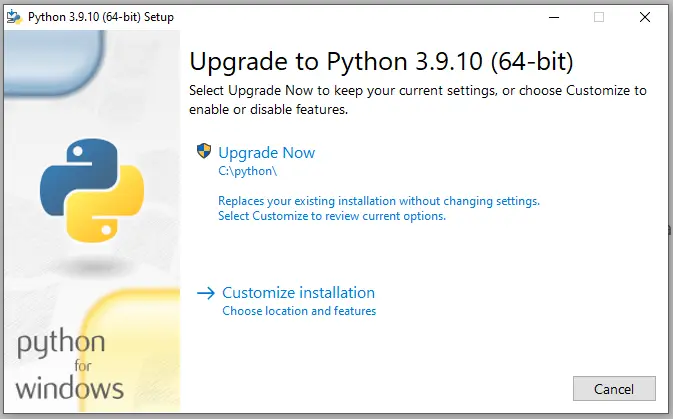
在我们的例子中,出现升级设置选项是因为我们已经安装了它,以便我们可以升级现有功能。我们可以使用自定义选项自定义安装;如果你想安装 tcl/tk 和 IDLE,你可以选择它并点击 Next。
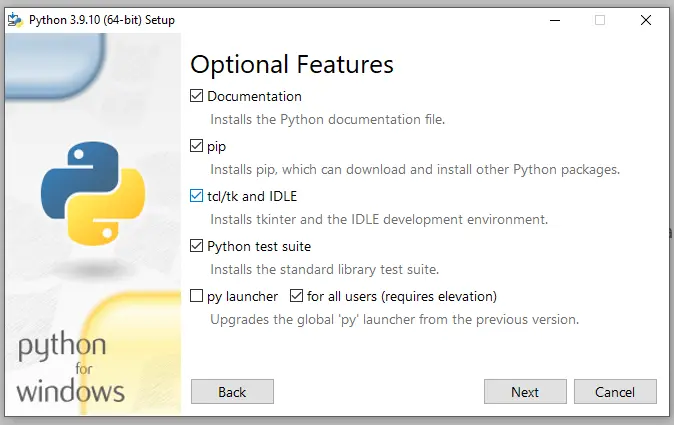
安装成功后,你可以将 tkinter 导入你的程序。
在你喜欢的 IDE 或终端上运行以下代码。
from tkinter import *
from tkinter import ttk
如果此代码正常工作而未引发错误,则此包已通过 Python 安装成功安装。如果 Python 在安装过程中删除了 TK 包,你可以使用以下命令之一手动安装它。
pip install tk
#or
pip3 install tk
python3 -m pip install tk
pip3 install tkinter
单击此处以阅读有关在 Windows 10 上安装 Tkinter 的更多信息。
Hello! I am Salman Bin Mehmood(Baum), a software developer and I help organizations, address complex problems. My expertise lies within back-end, data science and machine learning. I am a lifelong learner, currently working on metaverse, and enrolled in a course building an AI application with python. I love solving problems and developing bug-free software for people. I write content related to python and hot Technologies.
LinkedIn